
In diesem Tutorial zeigen wir Ihnen, wie Sie den Atom Text Editor auf AlmaLinux 8 installieren. Für diejenigen unter Ihnen, die es nicht wussten, Atom ist ein kostenloses, plattformübergreifendes und offenes Source-Grafiksoftware, die für Programmierer-Editoranwendungen entwickelt wurde, die dem Entwickler helfen, Code ohne allzu großen Aufwand zu schreiben. Der Atom-Texteditor unterstützt fast alle Betriebssystem-Distributionen wie Linux, Windows und macOS.
Dieser Artikel geht davon aus, dass Sie zumindest über Grundkenntnisse in Linux verfügen, wissen, wie man die Shell verwendet, und vor allem, dass Sie Ihre Website auf Ihrem eigenen VPS hosten. Die Installation ist recht einfach und setzt Sie voraus im Root-Konto ausgeführt werden, wenn nicht, müssen Sie möglicherweise 'sudo hinzufügen ‘ zu den Befehlen, um Root-Rechte zu erhalten. Ich zeige Ihnen Schritt für Schritt die Installation des Atom Texteditors auf einem AlmaLinux 8. Sie können den gleichen Anweisungen für CentOS und Rocky Linux folgen.
Voraussetzungen
- Ein Server, auf dem eines der folgenden Betriebssysteme ausgeführt wird:AlmaLinux 8, CentOS und Rocky Linux 8.
- Es wird empfohlen, eine neue Betriebssysteminstallation zu verwenden, um potenziellen Problemen vorzubeugen
- Ein
non-root sudo useroder Zugriff auf denroot user. Wir empfehlen, alsnon-root sudo userzu agieren , da Sie Ihr System beschädigen können, wenn Sie als Root nicht aufpassen.
Installieren Sie den Atom-Texteditor unter AlmaLinux 8
Schritt 1. Beginnen wir zunächst damit, sicherzustellen, dass Ihr System auf dem neuesten Stand ist.
sudo dnf clean all sudo dnf update
Schritt 2. Atom Text Editor auf AlmaLinux 8 installieren.
Atom ist standardmäßig im Basis-Repository von AlmaLinux 8 verfügbar. Jetzt führen wir den folgenden Befehl aus, um die neueste Version von Atom auf Ihr System herunterzuladen:
wget https://github.com/atom/atom/releases/download/v1.60.0/atom.x86_64.rpm
Führen Sie nach Abschluss des Download-Vorgangs den folgenden Befehl aus, um ihn zu installieren:
sudo dnf localinstall atom.x86_64.rpm
Schritt 3. Zugriff auf den Atom-Texteditor unter AlmaLinux.
Nach erfolgreicher Installation öffnen Sie Flameshot auf Ihrem System über die Anwendungssuchleiste. Klicken Sie auf „Aktivitäten“ und geben Sie dann „Atom“ in das Anwendungssuchfeld ein oder geben Sie den Befehl 'atom ein ‘ in der Eingabeaufforderung.
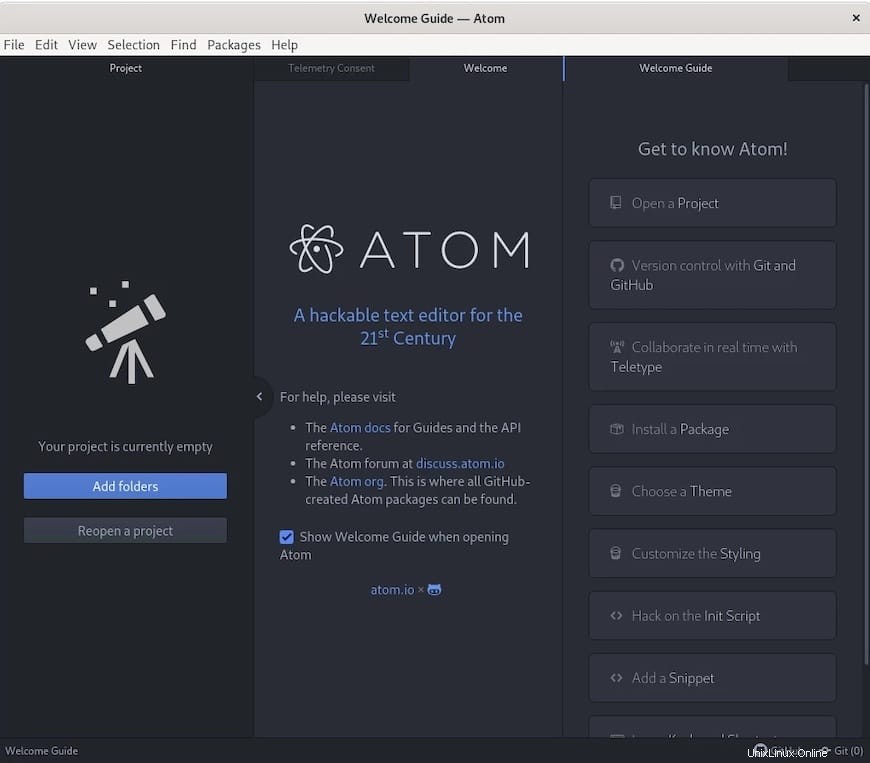
Herzlichen Glückwunsch! Sie haben Atom erfolgreich installiert. Vielen Dank, dass Sie dieses Tutorial zur Installation des Atom-Texteditors auf Ihrem AlmaLinux 8-System verwendet haben. Für zusätzliche Hilfe oder nützliche Informationen empfehlen wir Ihnen, die offizielle Atom-Website zu besuchen .